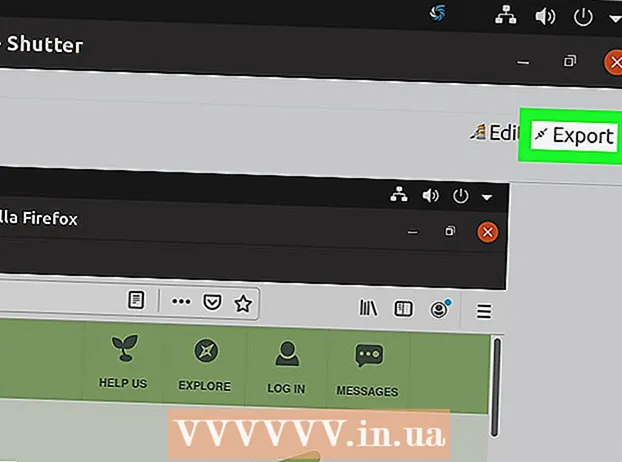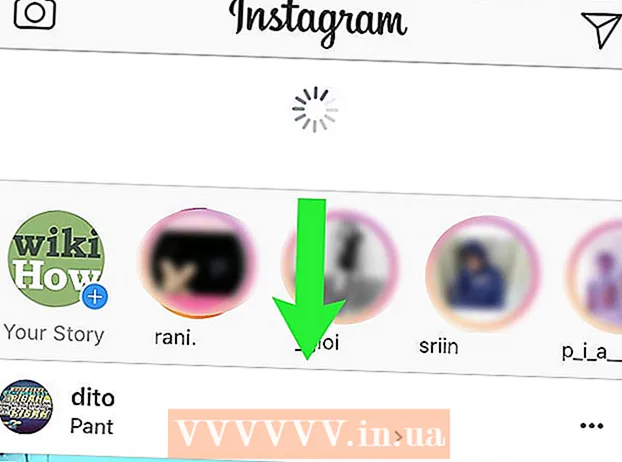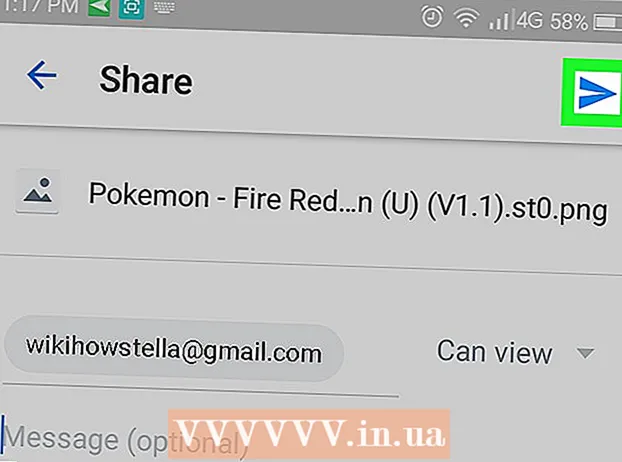نویسنده:
Laura McKinney
تاریخ ایجاد:
8 ماه آوریل 2021
تاریخ به روزرسانی:
1 جولای 2024

محتوا
این wikiHow به شما می آموزد که چگونه به یک پرونده ، پوشه ، صفحه وب یا سند جدید در Microsoft Excel پیوند دهید. این کار را می توانید در نسخه های Excel Windows و Mac انجام دهید.
مراحل
روش 1 از 4: پیوند به پرونده جدید
سند اکسل را باز کنید. روی سند اکسل که می خواهید پیوند پیوند را در آن قرار دهید ، دوبار کلیک کنید.
- همچنین می توانید با دوبار کلیک بر روی نماد Excel و کلیک کردن ، سند جدیدی را باز کنید دفتر کار خالی (مجموعه صفحات گسترده خالی).

سلولی را که می خواهید پیوند را در آن قرار دهید ، انتخاب کنید.
کلیک قرار دادن (درج) این برگه در نوار سبز رنگ در بالای پنجره اکسل قرار دارد. وقتی کلیک می کنید قرار دادن، یک نوار ابزار دقیقاً زیر روبان آبی ظاهر می شود.
- اگر از Mac استفاده می کنید ، از سردرگمی بین کارت ها خودداری کنید قرار دادن در اکسل با موارد منو قرار دادن در نوار منوی رایانه شما قرار دارد.

کلیک لینک پیوند (هایپر لینک) این گزینه در سمت راست نوار ابزار قرار دارد قرار دادن در بخش "پیوندها". پنجره ای باز می شود
کلیک سند جدید ایجاد کنید (سند جدید ایجاد کنید). این برگه در سمت چپ پنجره بازشو است.

متن را برای پیوند پیوند وارد کنید. متن مورد نظر جهت نمایش را در قسمت "متن برای نمایش" وارد کنید.- اگر از این مرحله صرف نظر کنید ، نام سند جدید به متن پیوند لینک تبدیل می شود.
سند جدید را در قسمت "نام سند جدید" نامگذاری کنید.
روی دکمه کلیک کنید خوب در پایین پنجره. به طور پیش فرض ، این یک سند صفحه گسترده جدید ایجاد و باز می کند ، و سپس پیوند به این محتوا را در سلول انتخاب شده در سند صفحه گسترده قبلی ایجاد می کند.
- همچنین می توانید قبل از کلیک روی "سند جدید را بعداً ویرایش کنید" را انتخاب کنید خوب بدون ایجاد اسناد جدید ، صفحات گسترده و پیوند ایجاد کنید.
روش 2 از 4: پیوند به پرونده یا صفحه وب موجود
سند اکسل را باز کنید. روی سند اکسل که می خواهید پیوند پیوند را در آن قرار دهید ، دوبار کلیک کنید.
- همچنین می توانید با دوبار کلیک بر روی نماد Excel و کلیک کردن ، سند جدیدی را باز کنید دفتر کار خالی.
سلولی را که می خواهید پیوند را در آن قرار دهید ، انتخاب کنید.
کلیک قرار دادن. این برگه در نوار سبز رنگ در بالای پنجره اکسل قرار دارد. وقتی کلیک می کنید قرار دادن، یک نوار ابزار دقیقاً زیر روبان آبی ظاهر می شود.
- اگر از Mac استفاده می کنید ، از سردرگمی بین کارتها خودداری کنید قرار دادن در اکسل با موارد منو قرار دادن در نوار منوی رایانه شما قرار دارد.
کلیک لینک پیوند. این گزینه در سمت راست نوار ابزار قرار دارد قرار دادن در بخش "پیوندها". پنجره ای باز می شود
کلیک پرونده یا صفحه وب موجود (پرونده یا صفحه وب موجود). گزینه ها در سمت چپ پنجره قرار دارند.
متن را برای پیوند پیوند وارد کنید. متن مورد نظر جهت نمایش را در قسمت "متن برای نمایش" وارد کنید.
- اگر از این مرحله صرف نظر کنید ، متن پیوند فقط مسیر دایرکتوری به محتوای پیوند داده شده است.
مقصدی را انتخاب کنید. روی یکی از کارتهای زیر کلیک کنید:
- پوشه فعلی - جستجوی پرونده ها در دایرکتوری اسناد یا دسکتاپ.
- صفحات مرور شده - جستجو در وب سایت های اخیراً مشاهده شده.
- فایل های اخیر - جستجو در پرونده های اکسل که اخیراً باز شده است.
پرونده یا صفحه وب را انتخاب کنید. روی پرونده ، پوشه یا آدرس وب موردنظر برای پیوند دادن کلیک کنید. مسیر پوشه در جعبه متن "آدرس" در پایین پنجره ظاهر می شود.
- همچنین می توانید URL را از اینترنت کپی کرده و در جعبه متن "آدرس" جایگذاری کنید.
روی دکمه کلیک کنید خوب در پایین صفحه. پیوند در سلول مشخص شده ایجاد می شود.
- توجه: اگر محتوای پیوند داده شده را انتقال دهید ، پیوند غیرفعال خواهد شد.
روش 3 از 4: پیوند درون یک سند
سند اکسل را باز کنید. روی سند اکسل که می خواهید پیوند پیوند را در آن قرار دهید ، دوبار کلیک کنید.
- همچنین می توانید با دوبار کلیک بر روی نماد Excel و کلیک کردن ، سند جدیدی را باز کنید دفتر کار خالی.
سلولی را که می خواهید پیوند را در آن قرار دهید ، انتخاب کنید.
کلیک قرار دادن. این برگه در نوار سبز رنگ در بالای پنجره اکسل قرار دارد. وقتی کلیک می کنید قرار دادن، یک نوار ابزار دقیقاً زیر روبان آبی ظاهر می شود.
- اگر از Mac استفاده می کنید ، از سردرگمی بین کارت ها خودداری کنید قرار دادن در اکسل با موارد منو قرار دادن در نوار منوی رایانه شما قرار دارد.
کلیک لینک پیوند. این گزینه در سمت راست نوار ابزار قرار دارد قرار دادن در بخش "پیوندها". پنجره ای باز می شود
کلیک در این سند قرار دهید (مقصد در این سند است). این گزینه در سمت چپ پنجره است.
متن را برای پیوند پیوند وارد کنید. متن مورد نظر جهت نمایش را در قسمت "متن برای نمایش" وارد کنید.
- اگر از این مرحله صرف نظر کنید ، متن پیوند به سادگی نام سلول هدف خواهد بود.
کلیک خوب. پیوند در سلول انتخاب شده ایجاد می شود. اگر روی پیوند بیش از حد کلیک کنید ، اکسل به طور خودکار سلول پیوند داده شده را برجسته می کند. تبلیغات
روش 4 از 4: ایجاد پیوند برای آدرس های ایمیل
سند اکسل را باز کنید. روی سند اکسل که می خواهید پیوند پیوند را در آن قرار دهید ، دوبار کلیک کنید.
- همچنین می توانید با دوبار کلیک بر روی نماد Excel و کلیک کردن ، سند جدیدی را باز کنید دفتر کار خالی.
سلولی را که می خواهید پیوند را در آن قرار دهید ، انتخاب کنید.
کلیک قرار دادن. این برگه در نوار سبز رنگ در بالای پنجره اکسل قرار دارد. وقتی کلیک می کنید قرار دادن، یک نوار ابزار دقیقاً زیر روبان آبی ظاهر می شود.
- اگر از Mac استفاده می کنید ، از سردرگمی بین کارت ها خودداری کنید قرار دادن در اکسل با موارد منو قرار دادن در نوار منوی رایانه شما قرار دارد.
کلیک لینک پیوند. این گزینه در سمت راست نوار ابزار قرار دارد قرار دادن در بخش "پیوندها". پنجره ای باز می شود
کلیک آدرس ایمیل (آدرس ایمیل). این گزینه در سمت چپ پنجره است.
متن را برای پیوند پیوند وارد کنید. متن مورد نظر جهت نمایش را در قسمت "متن برای نمایش" وارد کنید.
- اگر از این مرحله صرفنظر کنید ، آدرس ایمیل به عنوان متن پیوند پیوند داده می شود.
آدرس ایمیل خود را وارد کنید. آدرس ایمیلی را که می خواهید به آن پیوند دهید در قسمت "آدرس پست الکترونیکی" وارد کنید.
- همچنین می توانید یک موضوع از پیش تعریف شده را در قسمت "موضوع" اضافه کنید ، لینک فوق به یک ایمیل جدید با موضوع از پیش پر شده منجر می شود.
روی دکمه کلیک کنید خوب در پایین پنجره. تبلیغات
مشاوره
- همچنین می توانید پیوندها را با استفاده از ویژگی HYPERLINK وارد کنید: فرمول ها را وارد کنید = HYPERLINK (پیوند_محل ، نام) در کادر ، جایی که "link_location" مسیر پرونده ، دایرکتوری یا صفحه وب است ، و "name" متن نمایش داده شده در پیوند است.
هشدار
- درصورتی که فایلی که به کارنامه اکسل متصل شده است زیرا این پیوند به مکان جدید منتقل شده است ، باید مسیر جدید محتوا را در پیوند پیوند ویرایش کنید.